تغییر فریمورها (Firmwares) در تجهیزات شبکه و ویپ گرنداستریم بیش از آنکه به معنای رفع اشکالات این تجهیزات باشد به معنی افزایش امکانات آنهاست. البته نباید منکر وجود برخی اشکالات در فریمورهای اولیه بود اما این قضیه به ندرت در محصولات گرنداستریم مشاهده می شود. بنابراین " تجهیزات گرنداستریمی که تهیه می کنید را ارتقاء دهید تا از حداکثر امکانات، قابلیت ها و منابع این تجهیزات بهره ببرید" .
آنچه باید بدانید این است که ارتقاء فریمور و همچنین تنظیمات تجهیزات در کلیه محصولات این شرکت هم به طریق دستی و هم به طریق اتوماتیک قابل انجام است. توضیح آنکه در روش اتوماتیک شما می توانید در جایی از یک سرور انتقال فایل نسخه های جدید فریمور و یا تنظیمات را قرار داده و تجهیزات پس از هر بار ریبوت شدن به محل ذکر شده در سرور مراجعه خواهند کرد و در صورت وجود نسخه جدید آنرا دریافت و اعمال می کنند. اما در روش دستی شما هر بار یک فایل جدید فریمور یا تنظیم را به دسگاه منتقل و اعمال می کنید.
بر اساس آنچه ذکر شد اولین توصیه ما به شما عزیزان این است که پیش از نصب یک تجهیز، اولین اقدام شما ارتقاء دستی آخرین فریمور منتشر شده آن از سوی گرنداستریم باشد. شرکت گرنداستریم در مورد محصولاتش و به خصوص مراکز تلفن خود، حداقل هر دو ماه یکبار نسخه جدیدی از فریمورها را منتشر می کند که بلافاصله در وب سایت گروه تکفانت نیز قرار می گیرد.
بنا بر آنچه گفته شد ضروری است پس از خرید یکی از محصولات گرنداستریم نسخه فریمور آن را تشخیص داده و در صورت وجود نسخه جدیدتر در وب سایت ما، آن را ارتقاء دهید. لازم به ذکر است که محصولات گرنداستریم که از فروشگاه اینترنتی تکفاشاپ تهیه می شوند آخرین نسخه فریمور موجود را خواهند داشت.
در این مقاله قصد داریم با استفاده از یک گوشی GXP1628 گرنداستریم شما را با نحوه ارتقاء دستی فریمور آن آشنا کنیم. شیوه کار در همه گوشی ها یکسان است و همین شیوه در مورد مدل های دیگر نیز قابل استفاده خواهد بود.
روش تشخیص فریمور یک گوشی گرنداستریم
دو روش برای تشخیص نسخه فریمور گوشی گرنداستریم وجود دارد. در روش اول شما می توانید از روی خود گوشی و با استفاده از زیر منوهای مربوطه این موضوع را تشخیص دهید. این روش طی ویدئوی زیر قابل مشاهده است:
ویدئوی روش تشخیص فریمور از روی خود گوشی
روش دوم استفاده از واسط کاربری تحت وب گوشی هاست. در این واسط معمولا اطلاعات مربوط به نسخه فریمور گوشی ها در قسمت Status قابل مشاهده است. در شکل زیر نمونه ای از واسط کاربری گوشی GXP1628 گرنداستریم را می بینید. به قسمت System Info در تب Status بروید
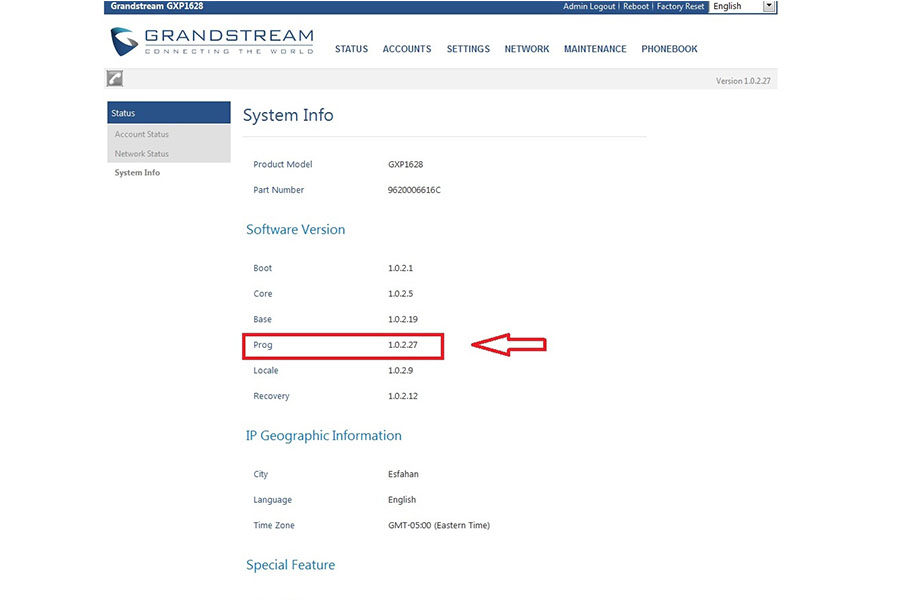
در تصویر بالا، عدد درون کادر قرمز نشان دهنده نسخه فریمور گوشی است.
مراحل آپدیت کردن یک گوشی گرنداستریم
ارتقاء فریمور اکثر گوشی های گرنداستریم تنها از طریق پروتکل های HTTP، HTTPS و TFTP قابل انجام است که TFTP راحترین آنهاست. گرچه در گوشی های مدل 32xx امکان آپلود مستقیم فایل فریمور از طریق واسط کاربری نیز، به این روش ها اضافه شده است. با این وجود با توجه به عمومیت بیشتر، در اینجا به روش ارتقاء از طریق TFTP می پردازیم. از یک نرم افزار TFTP Server برای انتقال فایل به گوشی استفاده کنید. ما نرم افزار Advanced-tftpd32 را به شما توصیه می کنیم. این نرم افزار از طریق لینک زیر قابل دانلود است:
پس از راه اندازی این نرم افزار مراحل زیر را انجام دهید:
1- فایل فریمور جدید را در مسیر ریشه نرم افزار TFTP Server قرار دهید
2- وارد واسط کاربری گوشی شده و از تب Maintenance قسمت Upgrade and Provisioning را انتخاب کنید
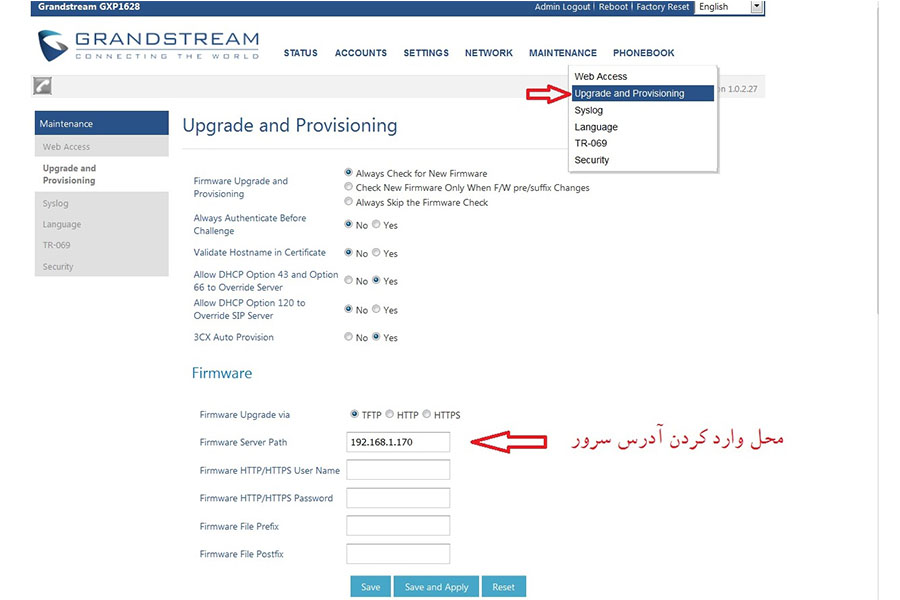
ابتدا مطمئن شوید که گزینه Always Check for New Firmware به عنوان Firmware Upgrade and Provisioning انتخاب شده باشد. انتخاب این گزینه باعث می شود تا گوشی هربار پس از بوت شدن، وجود فریمور جدید را بررسی کرده و در صورت وجود نسخه جدید، خود را آپگرید کند. در کادر پایین صفحه روش انتقال فریمور را TFTP انتخاب کنید و آدرس کارت شبکه سیستم خود را که به گوشی متصل شده است به عنوان TFTP Server وارد کنید
3- گوشی را یکبار ریبوت کنید. پس از اینکار گوشی ریبوت شده و سپس با سرور TFTP شما ارتباط برقرار می کند.
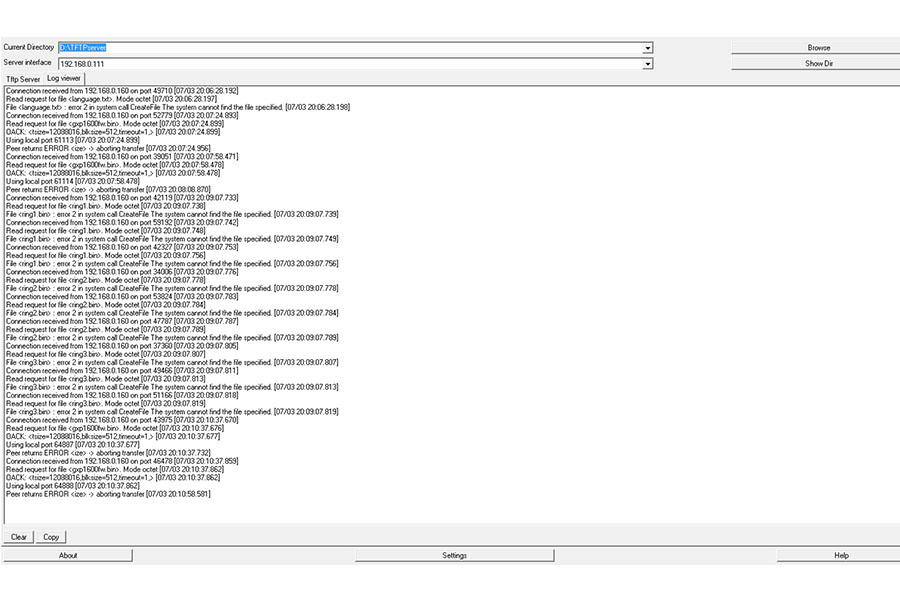
در این مرحله صبور بوده و جدا از قطع ارتباط فیزیکی یا نرم افزاری گوشی با سرور خودداری کنید تا مراحل ارتقاء تکمیل شود. نمونه ای از وضعیت صفحه نمایش گوشی در طی این مراحل به ترتیب، در تصاویر زیر نشان داده شده اند:
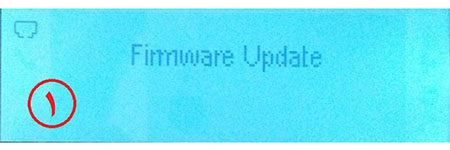
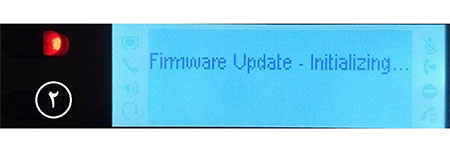
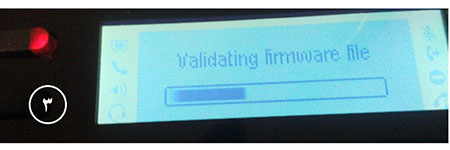
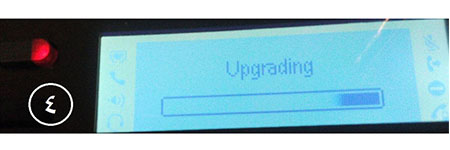
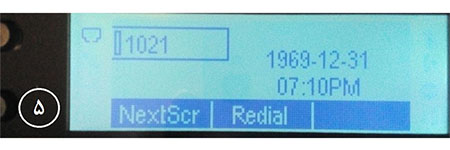
4- وقتی پیغام Upgrading روی صفحه نمایش ظاهر شد (بین مرحله سه و چهار) ارتباط سرور و گوشی را قطع کنید
وقتی این مراحل طی شدند بسته به نسخه فریمور ممکن است حتی قالب صفحه نمایش گوشی شما هم تغییر پیدا کند. اما عموما تصویر صفحه نمایش گوشی پس از تکمیل همه مراحل ارتقاء، به صورت شکل شماره پنج خواهد بود. برای اطمینان از تغییر فریمور و تشخیص نسخه آن می توانید به منوی خود گوشی و یا واسط کاربری تحت وب آن مراجعه کنید:
برای مشاهده نسخه فریمور از روی خود گوشی به زیر منوی Software Version مراجعه کنید ( به قسمت "روش تشخیص فریمور یک گوشی گرنداستریم مراجعه کنید" )
Status | System Status | Software Version
و یا برای مشاهده نسخه فریمور از واسط کاربری تحت وب آن به قسمت System Info مراجعه کنید
اطلاعات بیشتر
برای اطلاعات بیشتر و یا مشاوره فنی در این رابطه، کارشناسان گروه تکفانت آماده پاسخگویی به شما عزیزان هستند.
کاربرگرامی لطفا از طریق فرم نظر سنجی ذیل همین صفحه ما را از نظرات خود مطلع فرمائید. اطلاع از بازخورد مطالب ما را در جهت بهبود و تداوم اطلاع رسانی به شما عزیزان یاری خواهد کرد.
مطالب مرتبط
مقایسه مراکز تلفن گرنداستریم
آموزش ارتقاء فریمور مراکز تلفن گرنداستریم
نکاتی در خصوص ارتقاء فریمور مراکز تلفن گرنداستریم
آشنایی با ساختار فایل الگوی تنظیمات گوشی ها و گیتوی های گرنداستریم
آموزش تصویری تنظیم خودکار گوشی های گرند استریم با استفاده از فایل های باینری
